Cách cài định vị trên iPhone 13 siêu đơn giản bằng iCloud
Kiều Thị Duyên - 05:05 07/06/2023
Góc kỹ thuậtBạn đang băn khoăn không biết cách cài định vị trên iPhone 13 sử dụng iCloud có phức tạp hay không ư? Đừng lo, đây là phương pháp không lấy đi quá nhiều thời gian của bạn đâu. Hơn vậy nó còn rất dễ thực hiện chỉ bằng một vài thao tác đơn giản thôi. Vậy điều kiện để thực hiện thủ thuật này là gì? Quá trình thực hiện diễn ra như thế nào? Hãy cùng MobileCity đi tìm hiểu qua bài viết cách cài định vị trên iPhone 13 dưới đây nhé.
iCloud là gì?
iCloud là dịch vụ lưu trữ dữ liệu đám mây được phát minh và phát triển bởi Apple. Nó đóng vai trò là cầu nối hỗ trợ người dùng sao lưu, đồng bộ các dữ liệu quan trọng trên các thiết bị nhà Táo như hình ảnh, video, danh bạ, các bản ghi âm hoặc ghi chú,...
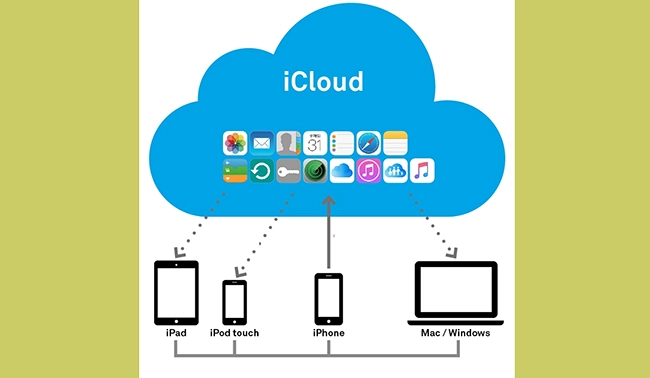
Chức năng chính của iCloud là lưu trữ, đồng bộ và hỗ trợ khôi phục dữ liệu trên các thiết bị nhà Apple khi cần thiết. Đặc biệt, iCloud còn gắn với tính năng Tìm iPhone nhằm chống mất cắp thiết bị và tăng khả năng tìm lại nếu chẳng may bị thất lạc.
Xem thêm: Cách cài định vị trên iPhone
Điều kiện thực hiện cài định vị và tìm iPhone trên iPhone 13 bằng iCloud
Khi thực hiện tìm iPhone 13 hay bất kỳ thiết bị iPhone nào khác qua iCloud có một số điều chúng ta cần đặc biệt lưu ý và chúng cũng được coi là điều kiện để có thể tìm lại iPhone bằng tài khoản iCloud. Các điều kiện đó là:
- Để sử dụng tính năng tìm iPhone trên iPhone 13 bằng iCloud thì chiếc điện thoại của bạn phải được đăng nhập 1 tài khoản iCloud và bật tính năng Tìm iPhone trong Cài đặt iCloud.
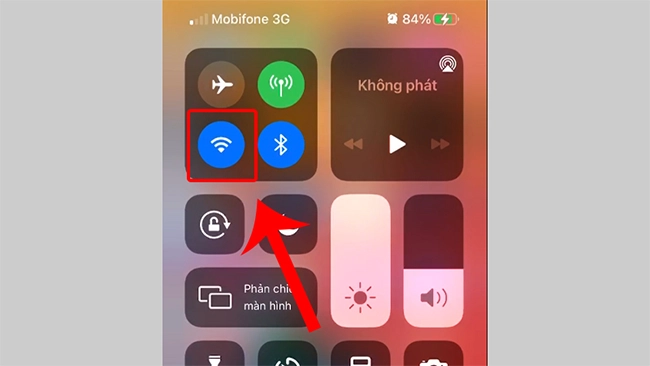
- Điện thoại bị mất cần có kết nối Internet và có Bật tính năng Tìm iPhone trước đó để có thể xác định được vị trí chính xác và thực hiện chức năng hỗ trợ tìm kiếm. Tuy nhiên, nếu không có kết nối mạng thì trên màn hình tìm kiếm sẽ hiển thị vị trí cuối cùng của thiết bị trước khi mất kết nối Internet.
- Một điều kiện quan trọng nữa để có thể định vị và tìm thấy điện thoại iPhone 13 của bạn bằng iCloud nếu chẳng may bị thất lạc đó là thiết bị phải mở nguồn. Tuy nhiên, nếu iPhone 13 của bạn đã được cài hệ điều hành iOS 15 trở lên và luôn bật tính năng Tìm thì bạn vẫn có thể tìm thấy nó trong điều kiện tắt nguồn.
Các cách cài định vị trên iPhone 13 bằng iCloud
Việc cài và tìm iPhone 13 bằng iCloud người dùng có thể thực hiện cả trên điện thoại và máy tính chỉ cần chúng ta biết được tài khoản và pass của tài khoản iCloud đó. Để thực hiện thủ thuật này, mời các bạn tham khảo qua bài viết dưới đây.
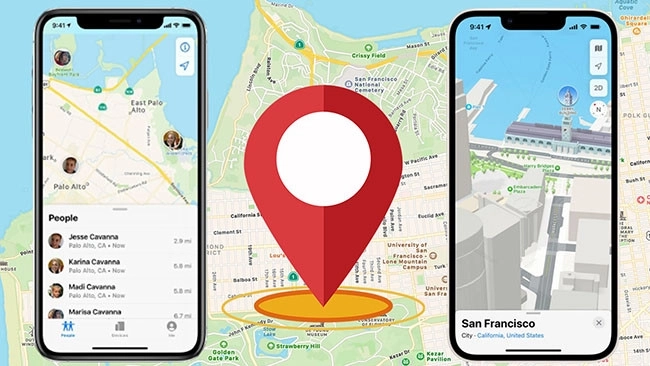
Cách bật tính năng Tìm iPhone
Kích hoạt tính năng Tìm iPhone trong cài đặt iCloud được coi là điều kiện quan trọng nhất quyết định đến việc người dùng có thể tìm lại được iPhone 13 bị mất hay không. Hoặc ngược lại dùng iPhone 13 để xác định vị trí của một chiếc iPhone khác bị thất lạc. Hãy kiểm tra xem chiếc điện thoại của bạn đã kích hoạt tính năng này chưa nhé. Nếu chưa thì hãy lập tức bật nó lên bằng các thao tác đơn giản như sau:
Bước 1: Từ màn hình chính bạn hãy truy cập mục Cài đặt, chọn vào tài khoản iCloud của bạn nằm ở ngay đầu màn hình trong phần Cài đặt.
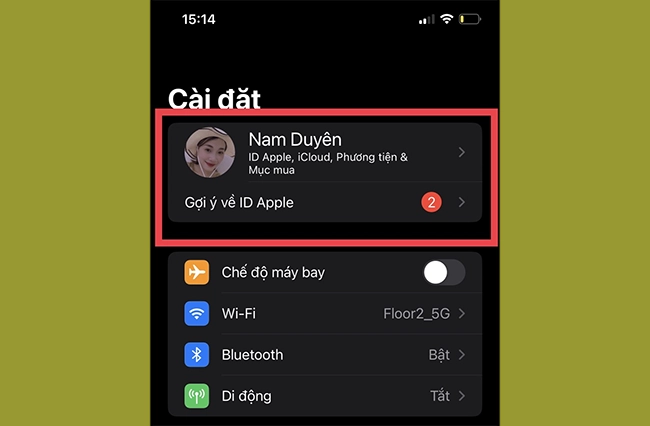
Bước 2: Bạn hãy nhấn chọn mục Tìm và tiếp theo là Tìm iPhone và Bật công tắc tại phần Tìm iPhone lên bằng cách gạt sang bên phải đến khi chuyển xanh là được.
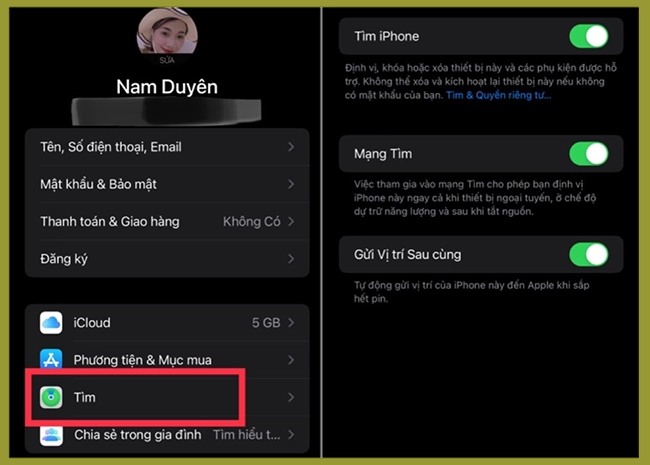
Vậy là việc kích hoạt tính năng Tìm iPhone trong Cài đặt iCloud đã hoàn thành. Nếu thực hiện xác định vị trí của iPhone 13 bằng 1 chiếc điện thoại iPhone khác hoặc ngược lại thì các bạn nhớ thiết lập tương tự với cả hai thiết bị nhé.
Xem thêm: Cách cài định vị trên iPhone 14
Tìm và Định vị iPhone 13 bằng iCloud trên máy tính
Để xác định vị trí của iPhone 13 bằng iCloud trên máy tính khi thiết bị này trước đó đã kích hoạt tính năng Tìm iPhone và có kết nối Internet các bạn làm theo trình tự các bước như sau:
Bước 1: Trên máy tính, bạn hãy truy cập vào trang chủ iCloud để Đăng nhập tài khoản iCloud của chiếc iPhone 13 nhé.
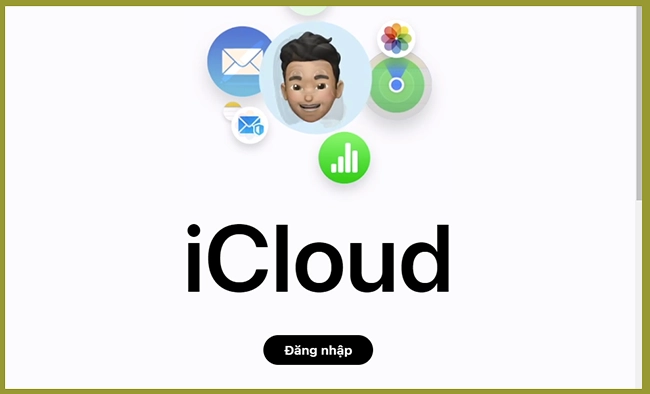
Bước 2: Sau khi Đăng nhập, cửa sổ mới sẽ hiện ra, bạn hãy nhấn vào biểu tượng ba chấm tại góc trên bên phải màn hình. Đến đây, trên màn hình máy tính sẽ hiện ra các mục như Mail, Danh bạ, Ảnh, Lịch,...bạn sẽ chọn vào mục Tìm.
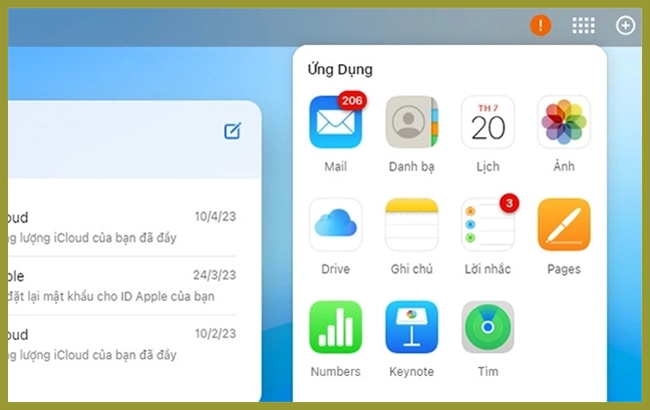
Bước 3: Lúc này, trên màn hình sẽ xuất hiện vị trí của chiếc iPhone 13 mà bạn đang muốn định vị.
Tìm và Định vị iPhone 13 bằng iCloud trên điện thoại
Để có thể tìm vị trí của iPhone 13 hoặc dùng iPhone 13 để xác định vị trí của một chiếc điện thoại iPhone khác thì trên cả hai chiếc điên thoại phải chấp nhận Chia sẻ vị trí cho nhau. Để hai thiết bị chia sẻ vị trí cho nhau chúng ta cần Kích hoạt tính năng định vị trên hai thiết bị. Tiếp đến là Tìm iPhone. Cụ thể các bạn làm như sau:
Kích hoạt tính năng định vị.
Để Bật tính năng Định vị chúng ta làm như sau:
Bước 1: Từ màn hình của cả hai chiếc điện thoại (một chiếc iPhone bất kỳ dùng để định vị và iPhone 13 được định vị) bạn vào mục Cài đặt tiếp đến chọn Quyền riêng tư và bảo mật.
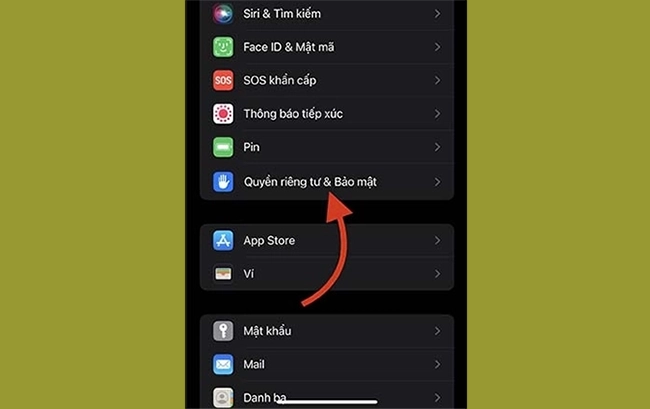
Bước 2: Tiếp theo hãy chọn Dịch vụ định vị và Bật nó lên bằng cách kéo công tắc sang bên phải đến khi chuyển xanh là được. Sau đó nhấn chọn Chia sẻ vị trí của tôi.
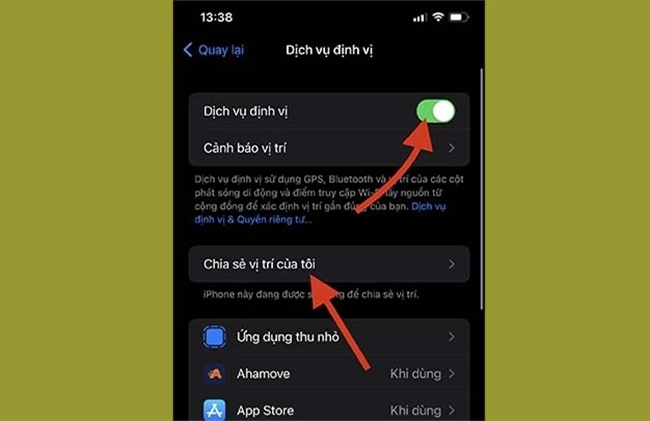
Bước 3: Bước này bạn hãy nhấn Tìm iPhone. Cửa sổ mới hiện ra, Bật tất cả các mục lên bao gồm Tìm iPhone, Mạng tìm và Gửi vị trí sau cùng. Vậy là thiết bị của bạn đã sẵn sàng cho việc định vị rồi.
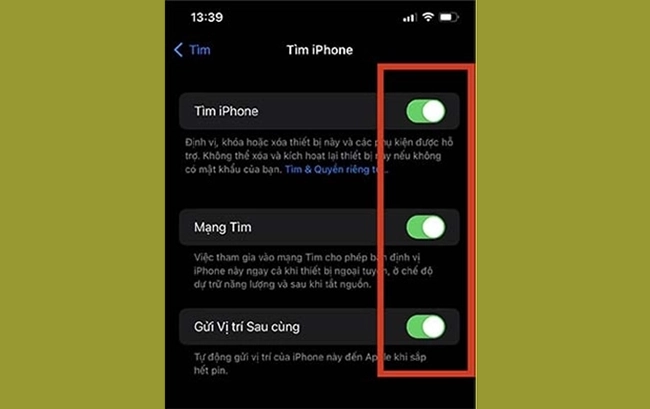
Tìm iPhone 13.
Bước 1: Truy cập vào ứng dụng Tìm được trang bị sẵn trên điện thoại iPhone bất kỳ, sau đó Chọn thiết bị cần tìm.
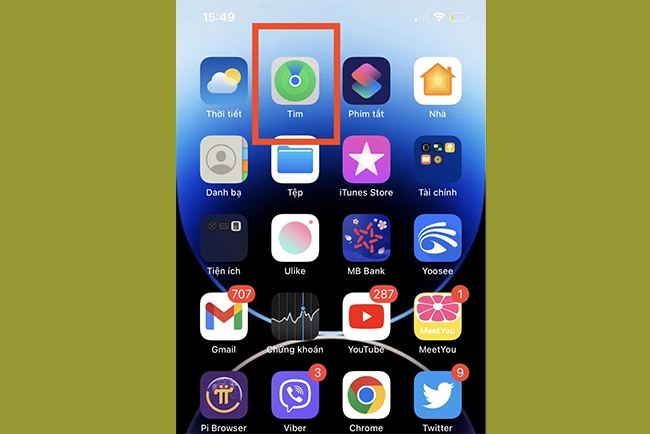
- Nếu bạn muốn tìm thiết bị nào đó đã từng kết nối với chiếc điện thoại iPhone này (ví dụ Airpods) thì hãy chọn vào mục Thiết bị góc dưới bên trái màn hình.
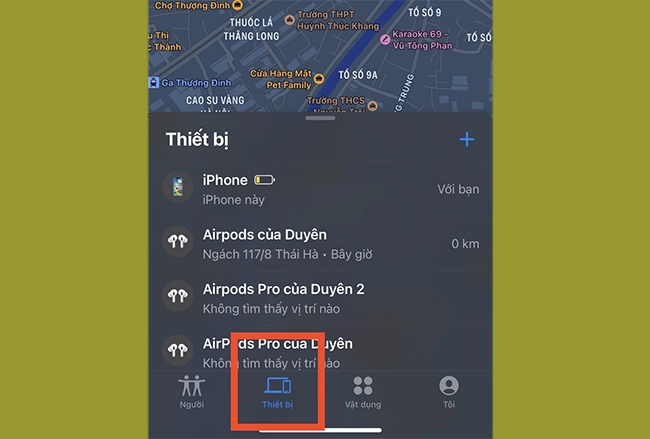
- Còn nếu muốn tìm iPhone 13 cũng như Người sở hữu iPhone 13 thì nhấn chọn mục Người nằm ngay cạnh Thiết bị. Lúc này bạn sẽ thấy vị trí của iPhone 13 hiện lên trên màn hình điện thoại với cả khoảng cách giữa bạn và thiết bị.
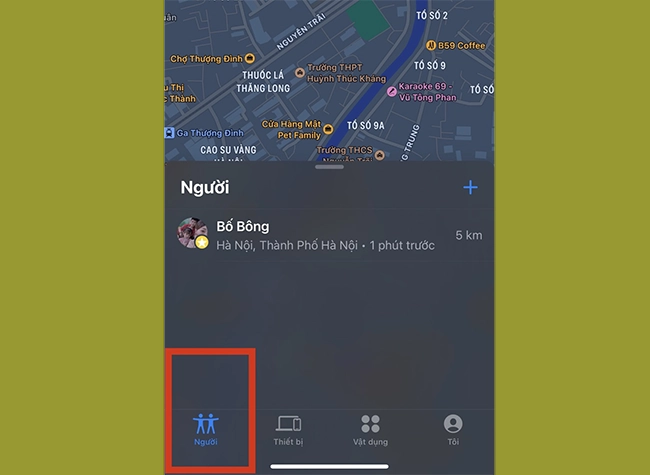
Bước 2: Tiếp đó, bạn hãy chọn một trong các hình thức tìm kiếm. Nó có thể là Phát âm thanh, Chỉ đường, Thông báo và Đánh dấu là Bị mất. Trong đó:
- Phát âm thanh có nghĩa là một âm thanh sẽ được phát lên trên điện thoại iPhone 13 từ nhỏ đến to, kéo dài khoảng 1-2 phút và rung lên. Điều này sẽ giúp chúng ta phát hiện ra vị trí của chiếc iPhone 13 nếu nó đang ở gần.
- Chỉ đường nghĩa là lúc này điện thoại dùng để tìm kiếm sẽ chuyển hướng đến bản đồ và chỉ dẫn bạn đến vị trí của iPhone 13.
- Thông báo: Chức năng này hữu ích trong trường hợp bạn thực hiện thao tác Định vị nhưng iPhone 13 của bạn không có kết nối Internet hoặc đã Tắt nguồn. Ngay khi nó có kết nối Internet hoặc Mở nguồn trở lại thì sẽ phát thông báo đến với chiếc điện thoại đang dùng để định vị. Lúc này bạn có thể tiến hành xác định vị trí của iPhone 13 rồi.
- Đánh dấu là bị mất: Nếu lựa chọn chế độ này thì thiết bị sẽ yêu cầu bạn Nhập số điện thoại để liên lạc và Lời nhắn. Khi người nào đó nhặt được điện thoại của bạn thì sẽ chủ động liên lạc để trả lại. Đặc biệt, tính năng này còn hỗ trợ bạn thiết lập Mã khóa màn hình để khóa chiếc iPhone 13 của bạn lại tránh sự xâm nhập của người nhặt được nếu trước khi đánh rơi bạn chưa có mã khóa màn hình.
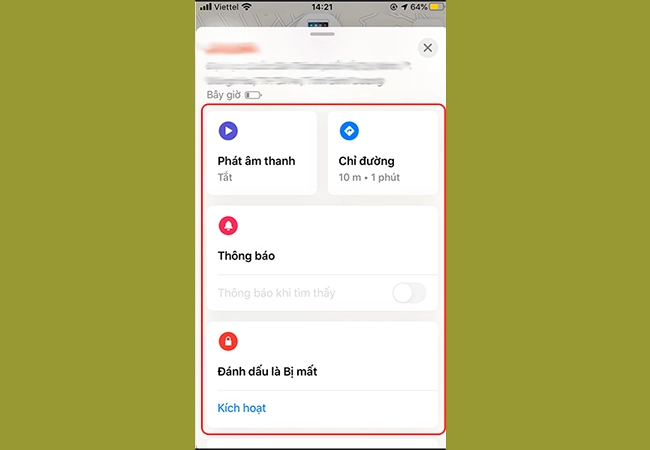
Lời kết
Trên đây MobileCity đã giới thiệu đến các bạn cách cài định vị trên iPhone 13 bằng iCloud vô cùng hiệu quả và dễ thực hiện. Chúc các bạn áp dụng thành công.

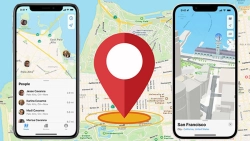

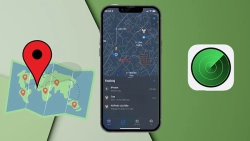


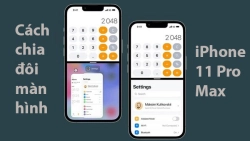










Hỏi đáp & đánh giá Cách cài định vị trên iPhone 13 siêu đơn giản bằng iCloud
0 đánh giá và hỏi đáp
Bạn có vấn đề cần tư vấn?
Gửi câu hỏi